主页 > 经验 >
Win8系统的本地连接在哪里 Windows8本地连接怎么打开
Win8系统的本地连接在哪里 Windows8本地连接怎么打开 Win8系统虽然出来很久了,但是很多用户遇到一些问题还是不知道怎么解决,最常见的就是找不到本地连接,那么Win8本地连接在哪里呢?如果你不知道的话,那就由小编带你找到Win8的本地连接吧!
方法/步骤:
1、首先进入到Win8传统桌面,然后点击桌面上的“网络”,如下图所示:
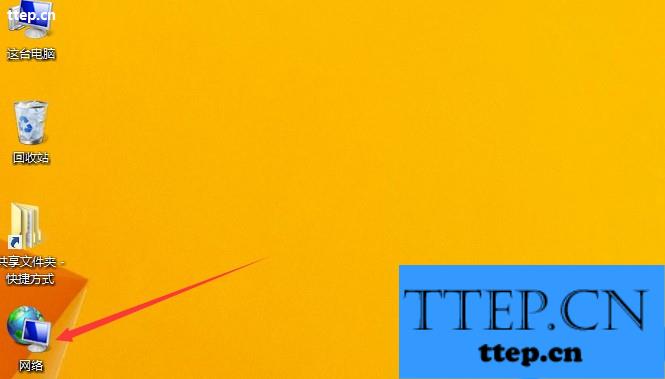
2、进入网络后,我们点击顶部“网络”,之后在点击“网络和共享中心”,如下图:

3、接下来我们将进入网络和共享中心界面,最后我们再点击进入左侧的“更改适配器设置”,如下图:
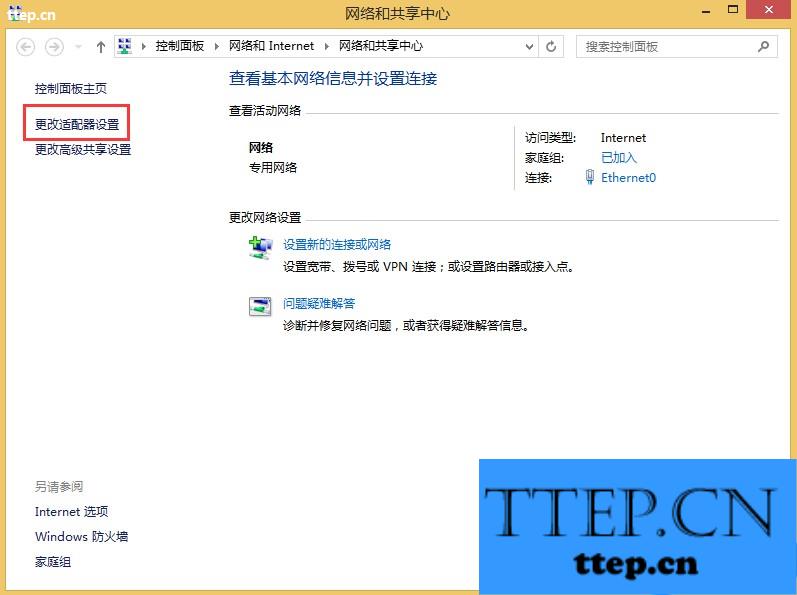
4、最后我们就可以进入到Win8网络连接界面,里面即可看到Win8系统的本地连接了,如下图:
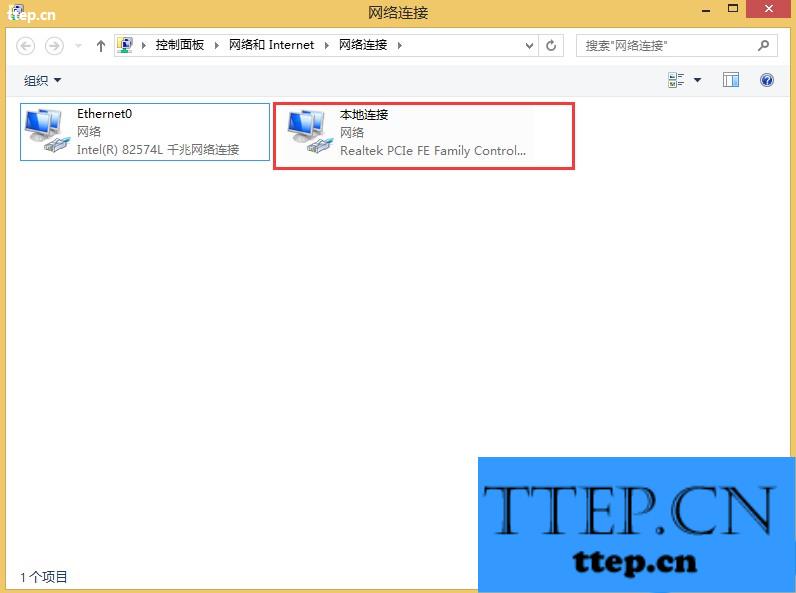
以上就是文章的全部内容了,现在大家应该知道怎么找到Win8的本地连接了吧,当然如果你还有其它问题的话,那就赶紧到Win8系统之家搜索教程进行解决吧!
方法/步骤:
1、首先进入到Win8传统桌面,然后点击桌面上的“网络”,如下图所示:
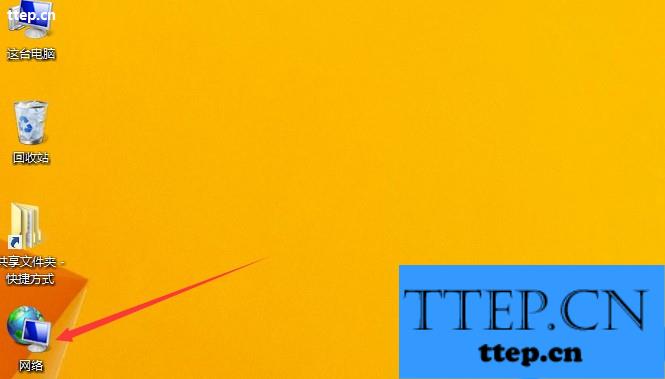
2、进入网络后,我们点击顶部“网络”,之后在点击“网络和共享中心”,如下图:

3、接下来我们将进入网络和共享中心界面,最后我们再点击进入左侧的“更改适配器设置”,如下图:
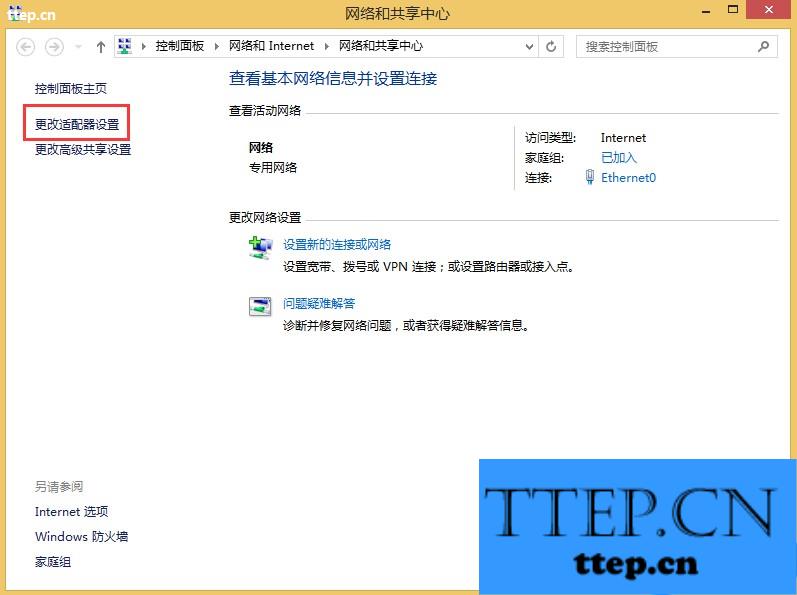
4、最后我们就可以进入到Win8网络连接界面,里面即可看到Win8系统的本地连接了,如下图:
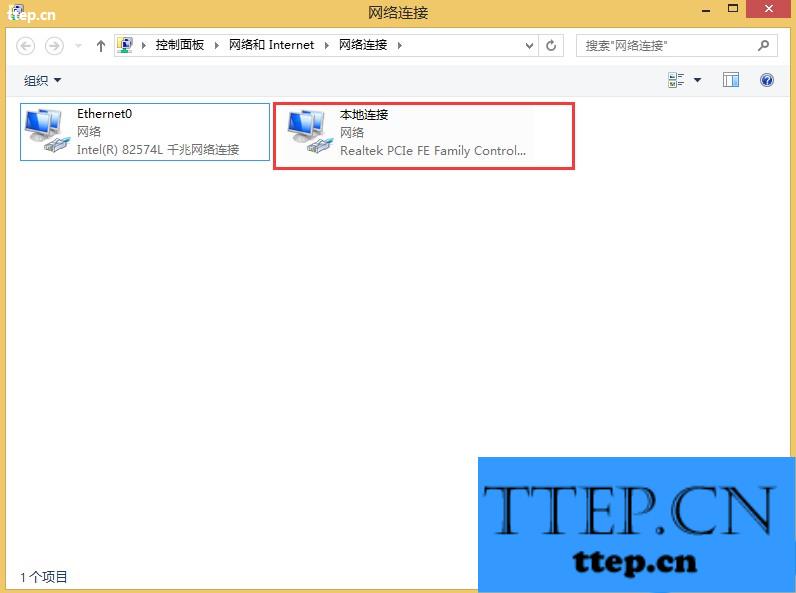
以上就是文章的全部内容了,现在大家应该知道怎么找到Win8的本地连接了吧,当然如果你还有其它问题的话,那就赶紧到Win8系统之家搜索教程进行解决吧!
- 上一篇:诺诺镑客发布广播教程
- 下一篇:香蕉聊天发起群聊方法
- 最近发表
- 赞助商链接
